Geriausi „Apple Watch“ nesinchronizavimo būdai
„Apple Watch“ tapo „Apple“ gerbėjų tendencija. Kartu su „iPhone“ „Apple Watch“ taip pat sulaukė žmonių patrauklumo ir tapo pakankamai populiarus, kad esame tikri, kad kiekvienas „Apple“ gerbėjas turi „Apple Watch“. Tačiau kartais manoma, kad užduotis, kurią „Apple Watch“ daro geriausiai, tai yra sinchronizacija, tiesiog išeina iš Tokiais atvejais žmonės susiduria su „Apple Watch nesinchronizuoja" problema. Nors miego seansai ir baigiasi, miego analizės duomenys turi būti automatiškai sinchronizuojami su „iPhone". Taip pat turėtų būti sinchronizuojami kiti duomenys, tokie kaip pranešimai, el. Pašto adresai, kontaktai, nuotraukos ir pan. Jei jis nesinchronizuojamas tinkamai, tada jūs turite reikalų su „Apple Watch“ nesinchronizuodami veiklos. Žemiau yra keletas geriausių sprendimų, kaip išspręsti problemą „Apple Watch pranešimai nesinchronizuojami“.
1 būdas: įdiekite naujausią „iOS“ ir „WatchOS“ versiją
Daug kartų išleido „Apple Watch“ kontaktų numerįnesinchronizuoti "yra dėl pasenusių OS versijų. Tam tereikia įsitikinti, kad turite naujausią ir naujausią OS versiją. Na, turite atnaujinti„ iPhone “, taip pat„ Apple “,„ OS “. Žiūrėkite, o ne tik „Apple Watch“. Kartais programinės įrangos komponentai yra mūsų problemos kaltininkas.

2 būdas: Prijunkite abu įrenginius tinkamai
„Apple Watch“ taip pat esanti pagalvėjūsų „iPhone“ susisiekia per „Wi-Fi“ ar „Bluetooth“. Ir jei įjungėte lėktuvo režimą arba šiuo atveju išjungėte „Wi-Fi“ ar „Bluetooth“, aišku, automatinis sinchronizavimas tiesiog neveiks. Tam jūs turite įsitikinti, kad „Apple Watch“ ir „iPhone“ atstumai vienas nuo kito yra 10 metrų.

3 būdas: Miego duomenų sinchronizavimas rankiniu būdu
Jūsų prietaise esanti pagalvė suteikia galimybę sinchronizuoti duomenis ir rankiniu būdu. Atlikite toliau nurodytus veiksmus, kad išspręstumėte „Apple Watch“ nesinchronizuodami „iPhone“ problemos.
1 veiksmas: pasirūpinkite, kad „Apple Watch“ ir „iPhone“ būtų tinkamai sujungti vienas su kitu.
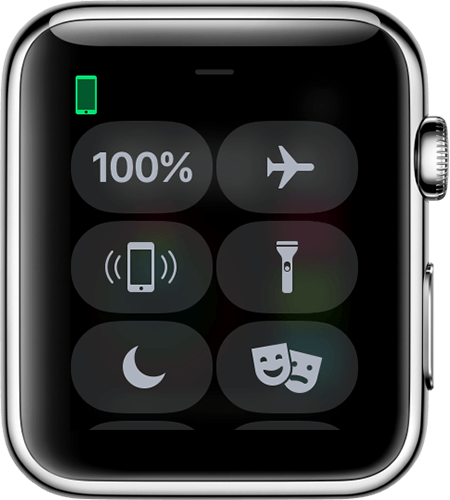
2 žingsnis: Dabar savo „Apple Watch“ paleiskite pagalvę.
3 veiksmas: spustelėkite miego analizės piktogramą, esančią dešinėje apatinėje pusėje. Bus pateiktas miego analizės vaizdas.
4 žingsnis: Kitas 3D palieskite ekraną bet kurioje vietoje, kad gautumėte sinchronizavimo parinktį. Dabar pasirinkite parinktį „Sinchronizuoti sesiją su„ iPhone “.
4 būdas: paleiskite „Apple Watch“ ir „iPhone“ iš naujo
Jei vis dar susiduriate su „Apple Watch“kontaktų sinchronizavimas ", pabandykite paleisti iš naujo abu įrenginius. Kartais viskas, ko jums reikia. Iš naujo paleiskite iš naujo.„ iPhone “ir„ Apple Watch “turėtų būti sinchronizuojami dar kartą, kai jie bus paleisti iš naujo.
5 metodas: Kiti galimi sprendimai
Jei vis dar negalite išspręsti „obuolių žiūrėjimo el. Pašto nesinchronizuojamo“ problemos, išbandykite keletą galimų sprendimų ir sužinokite, kuris iš jų jums tinka geriausiai.
1.„IPhone“, suporuotame su jūsų „Apple Watch“, atidarykite „Watch“ programą. Dabar eikite į Mano laikrodis >> Bendra >> Riešo aptikimas. Jūs turite jį įjungti, jei dar ne. Be to, įsitikinkite, kad jūsų prietaisų „Bluetooth“ taip pat yra įjungtas; tai eikite į „Settings“ >> „Bluetooth“ „iPhone“.
2. Pasirūpinkite, kad „Apple Watch“ ant riešo nebūtų labai laisvas. Tinkamai sureguliuokite laikrodžių juostą, kad ji galėtų geriau sekti jūsų veiklą.
3.Jūsų asmeniniai duomenys, įskaitant ūgį ir svorį, turėtų būti nuolat atnaujinami, nes šią informaciją „Apple Watch“ naudoja tam, kad patikrintų tokius dalykus, kaip kalorijų sudeginimas ir pan. „IPhone“ paleiskite programą „Žiūrėti“ ir eikite į „Mano laikrodis“ >> Sveikata >> Redaguoti.

4.Kai jums reikia sekti savo maršrutus, atidarykite „Workout“ programą. Dabar pakeiskite „Walk“ nustatymus iš „Quick Start Walk“. Kitas „iPhone“ įrenginys eikite į Nustatymai >> Privatumas >> Vietos paslaugos. Čia nustatėte „Apple Watch“ veidus į „Naudodamiesi“. Dabar slinkite žemyn, kol rasite sistemos paslaugas; čia įgalinami visi su atstumo stebėjimu ir vieta susiję nustatymai.
5.Pakartotinis „Apple Watch“ kalibravimas taip pat gali padėti išspręsti nesinchronizuojamą „iPhone“ ir „Apple Watch“ problemą. „IPhone“ atidarykite programą „Žiūrėti“. Eiti į „Mano laikrodis“ >> Privatumas >> Judesys ir kūno rengyba >> Iš naujo nustatyti kalibravimo duomenis. Dabar viskas, ką jums reikia padaryti, yra sekti „Apple“ kalibravimo instrukcijas.
Tuo atveju, jei kurio nors iš aukščiau išvardytų sprendimų nepavyks padarytiJei norite išspręsti „Apple Watch“ nuotraukų nesinchronizuojamą problemą, jums reikia profesionalios pagalbos, tai yra „Tenorshare ReiBoot“. Tai yra viskas viename ir vienu spustelėjimu sprendimas bet kurioms su „iOS“ susijusioms problemoms. Įrankis padės jums išgelbėti „iPhone“ nuo daugybės „iOS“ sistemos problemų. Be to, jis taip pat visiškai suderinamas su visais „iPhone“ modeliais. Šis įrankis tikrai lengvai išspręs ir jūsų „Apple Watch“ sinchronizavimo problemą.
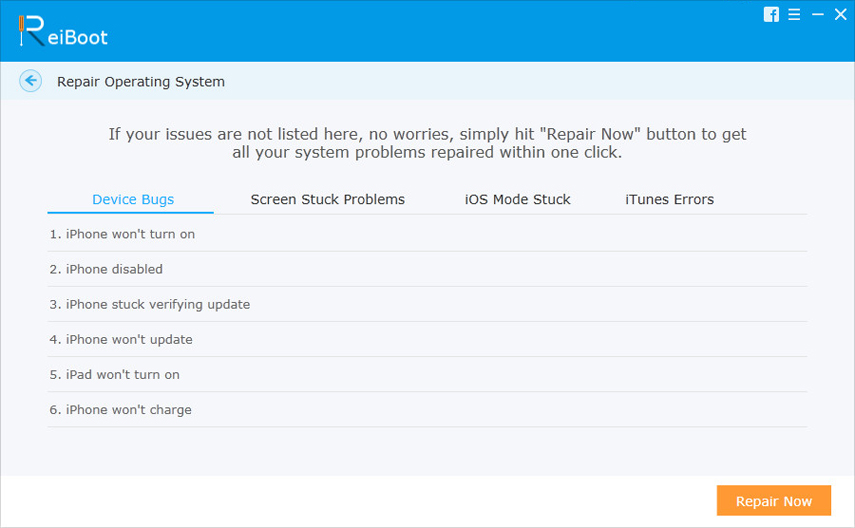
Anksčiau pateiktame straipsnyje turime geriausius sprendimus„Nuotraukos nesinchronizuojamos su„ Apple Watch ““ tema. Paskutinis sprendimas išspręsti šią problemą yra „Tenorshare ReiBoot“. Mes labai stengiamės išspręsti jūsų problemą akimirksniu. Pasidalykite savo atsiliepimais ir nurodykite, kuris sprendimas jums buvo naudingas žemiau pateiktuose komentaruose.









